Es un error muy común, por lo que pensé en escribir una publicación que le mostrara cómo corregir los errores de «punto de entrada no encontrado» en Windows.
Pero primero, analizaremos un poco los antecedentes del error «punto de entrada no encontrado».
Puntos de entrada de software
Un punto de entrada de software es un punto en un programa de software que transfiere el control del proceso del sistema operativo a la aplicación en cuestión.
Por ejemplo, si está utilizando Windows 10 y abre su navegador web, el punto de entrada es cuando el navegador está completamente cargado y en pantalla completa, lo que significa que todos los recursos se dirigen al navegador y no a Windows. Para que esto suceda, Windows debe realizar correctamente la transferencia a la aplicación, un navegador web en este ejemplo.
Si no se encuentra un punto de entrada, significa que el archivo necesario para transferir ese proceso está dañado, es ilegible o falta.
Si tiene suerte, la sintaxis del mensaje de error en sí le dirá el archivo exacto que falta. Todo lo que necesita hacer es reemplazar ese archivo o reinstalar el programa en cuestión, y resolverá el problema del punto de entrada.
Por ejemplo, la sintaxis de error podría leer «El punto de entrada del procedimiento NOMBRE DE ARCHIVO no se pudo ubicar en la biblioteca de vínculos dinámicos msvcrt.dll» al abrir un programa en Windows. O bien, la sintaxis del mensaje de error podría ser algo como «El punto de entrada del procedimiento xmlTextReaderConstName no se pudo ubicar en la biblioteca de vínculos dinámicos libxml2.dll».
En ambos ejemplos, la aplicación que está intentando abrir no puede encontrar un archivo DLL: ‘msvcrt.dll’ en el primer ejemplo y ‘libxml2.dll’ en el segundo.
Un archivo DLL es un archivo de biblioteca de vínculos dinámicos. Este es un recurso compartido que puede usar cualquier programa instalado en una computadora con Windows. En lugar de instalar una copia en cada carpeta de programa, Windows usa una biblioteca compartida de archivos comunes para ahorrar espacio y hacer que el sistema operativo sea más eficiente.
Si algo le sucede a uno de estos archivos, cualquier programa que lo necesite para funcionar arrojará un error. Afortunadamente, este tipo de problema es bastante sencillo de solucionar
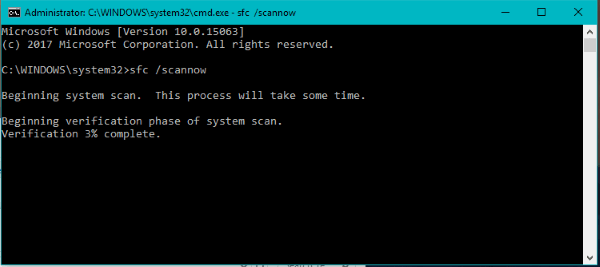
Solucionar corregir no se encuentra el punto de entrada del procedimiento en Windows
Hay un par de formas de abordar los errores de «punto de entrada no encontrado» en Windows. Puede localizar e instalar manualmente el archivo DLL en cuestión.
Puede instalar el programa que incluye el archivo o el programa que llama al archivo. O puede realizar una verificación de archivos de sistema y hacer que Windows corrija el error.
Todos estos métodos funcionarán igual de bien. No existe una «mejor» solución, solo la solución con la que se sienta más cómodo. Si no sabe qué programa instala un archivo, es mejor que vuelva a instalar ese programa o ejecute System File Check.
Por ejemplo, sé que msvcrt.dll es parte del paquete redistribuible de Visual C ++ 2005 para (X86) porque tengo más de veinte años de experiencia trabajando con computadoras con Windows. Es posible que no tenga la misma experiencia, por lo que el uso de SFC puede funcionar mejor.
Sin embargo, una advertencia. Si busca en Google ‘archivo DLL faltante’ o palabras en ese sentido, se encontrará con cientos de sitios web que ofrecen descargas gratuitas de estos archivos. Simplemente no lo hagas. Es una mala idea y hay muchas probabilidades de que no le vaya bien.
Incluso si algunos de ellos son legítimos, no todos lo serán, y se sabe que algunos entregan malware. Si valora la seguridad de su sistema, reinstale el programa o ejecute SFC en su lugar.
Comprobación de archivos de sistema
System File Check es una utilidad integrada de Windows que escanea la instalación del sistema operativo en busca de archivos dañados o faltantes.
Windows contiene una base de datos de los archivos que deberían estar allí y SFC compara lo que encuentra con lo que debería encontrar. Si hay una discrepancia, la utilidad obtendrá una copia nueva del archivo y la reemplazará.
Siga estos pasos para ejecutar una verificación de archivos de sistema en su máquina con Windows:
- Abra una ventana de CMD como administrador. (haga clic con el botón derecho en el botón de inicio de Windows y seleccione Símbolo del sistema (Administrador)).
- Escriba ‘SFC / scannow’ y presione Enter.
- Permita que el proceso se complete.
Si el escaneo encuentra una discrepancia o errores en el archivo, solucionará automáticamente el problema. Si el escaneo no encuentra nada incorrecto, se lo dirá. Luego, deberá probar uno de estos otros pasos.
Instale manualmente el archivo DLL
Si puede identificar el archivo que falta o está dañado, a menudo puede encontrar una copia en otro programa y copiarlo.
Esta puede ser una solución rápida si necesita que el programa funcione rápidamente. Utilice el Explorador de Windows y realice una búsqueda del archivo en cuestión.
Instala el programa que incluye el archivo
Como dije en el ejemplo anterior, msvcrt.dll es parte del paquete redistribuible de Visual C ++ 2005 para (X86). Por lo tanto, para reemplazar el archivo, puedo descargar el paquete redistribuible de Visual C ++ 2005 directamente desde el sitio web de Microsoft.
Si puede identificar el archivo DLL exacto al que se hace referencia en la sintaxis del mensaje de error, puede hacer lo mismo siempre que la fuente del archivo sea confiable. Confiable, en este contexto, significa de Microsoft u otra fuente confiable.
Reinstale el programa que tiene el error
Si un programa en particular arroja constantemente el error ‘punto de entrada no encontrado’, podría ser más fácil reinstalar ese programa por completo. A veces, una instalación nueva es la mejor solución para los errores del punto de entrada y otros errores.
Siempre que tenga el archivo de instalación o el disco, simplemente reinstale o seleccione Reparar en el menú del instalador para escanear y reemplazar el archivo dañado o faltante. Si superpone el programa, no debería perder ninguna funcionalidad o datos.
Una vez más, no existe la «mejor» solución, solo la solución con la que se siente más cómodo y que funciona para usted.
Una vez que decida qué solución es la mejor para usted, podrá corregir fácilmente los errores del punto de entrada en Windows, lo que le permitirá volver a estar en funcionamiento a plena capacidad muy rápidamente.


